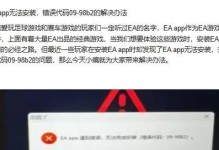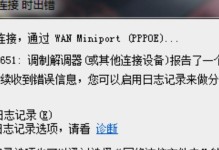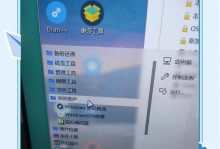在安装Windows7操作系统时,使用光盘安装是最常见的方法之一。本文将以Win7光盘为工具,为大家详细介绍如何使用光盘来安装系统,帮助读者轻松完成操作系统的安装。

标题和
1.确保光盘完好无损:检查光盘的表面是否有划痕或污渍,以确保光盘能够正常读取和安装系统。
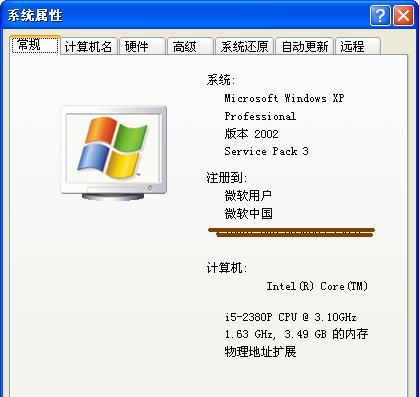
2.设置电脑开机方式:进入电脑的BIOS界面,找到启动设置选项,并将光盘驱动器设为第一启动项,确保系统能够从光盘启动。
3.插入Win7光盘并重启电脑:将准备好的Win7光盘插入电脑的光驱中,并重启电脑,系统将会自动从光盘启动。
4.选择语言和区域设置:在安装界面中,选择所需的语言和区域设置,点击下一步继续安装。

5.点击“安装现在”开始安装:在安装界面上,点击“安装现在”按钮,系统将会开始执行安装程序。
6.接受许可协议:阅读并同意Windows7的许可协议,然后点击“我接受许可协议”继续安装。
7.选择自定义安装方式:根据个人需求,选择“自定义(高级)”安装方式,以便可以对分区进行管理。
8.创建系统分区:对硬盘进行分区,可以选择将整个硬盘作为系统分区,或者创建多个分区以便于数据管理。
9.格式化分区:如果有需要,可以选择格式化分区,清除分区上的旧数据,以确保系统的干净安装。
10.安装系统文件:系统将会自动将所需的系统文件复制到硬盘中,这个过程可能需要一些时间,请耐心等待。
11.安装更新和驱动程序:一旦系统文件安装完成,系统会自动安装更新和驱动程序,确保系统的功能完善和稳定。
12.设置用户名和密码:在安装过程中,设置Windows7的用户名和密码,确保系统的安全性和个性化设置。
13.完成安装并重启电脑:当安装完成后,系统会提示安装成功并要求重启电脑,按照指示进行操作。
14.进行初步设置:重启后,根据个人喜好进行初步设置,如时区、网络连接等,以完成系统的最后配置。
15.系统安装成功,开始使用Win7:恭喜!您已成功通过Win7光盘安装了操作系统,现在可以尽情享受Win7系统带来的便利和功能。
通过本文的教程,我们详细介绍了如何使用Win7光盘来安装系统。遵循正确的步骤和操作,您可以轻松完成系统的安装,并在之后的使用中享受到Windows7所带来的优势和便利。请务必注意备份重要数据,并确保光盘的完好无损,以确保顺利安装系统。